قم بإنشاء بلاط إيقاف تشغيل شاشة 8 Windows
منذ أن قامت Microsoft بإزالة بدء الجرم السماوي فيويندوز 8 ، القدرة على إيقاف تشغيل جهاز الكمبيوتر الخاص بك مدفونة في شاشة Metro Start. أو يمكنك استخدام اختصار لوحة المفاتيح Alt + F4 من سطح المكتب. فيما يلي كيفية جعل إيقاف التشغيل أسهل من خلال إنشاء بلاط إيقاف التشغيل في Metro UI لتسهيل الأمر.
انتقل إلى سطح المكتب في نظام التشغيل Windows 8 ، وانقر بزر الماوس الأيمن فوق منطقة فارغة وحددها جديد >> اختصار.

تظهر نافذة إنشاء اختصار. في موقع حقل العنصر النوع: shutdown.exe -t 00 -s ثم انقر فوق التالي.
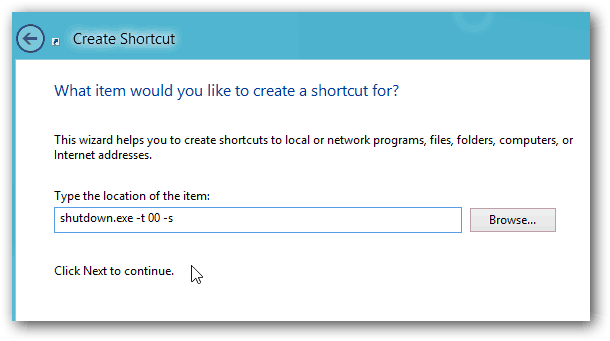
أعط اسمًا للاختصار ... هذا الأمر متروك لك ، أنا أطلق عليه اسم ShutDown. بعد تسميته ، انقر فوق "إنهاء".
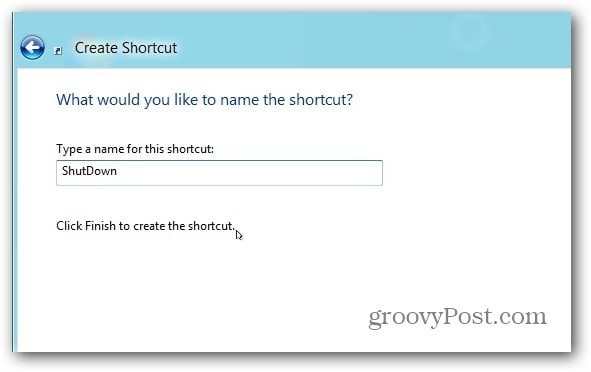
تم إنشاء الاختصار ، لكن الأيقونة مملة إلى حد ما ، لكن من السهل تغييرها. انقر بزر الماوس الأيمن فوق الرمز وانقر فوق "خصائص".
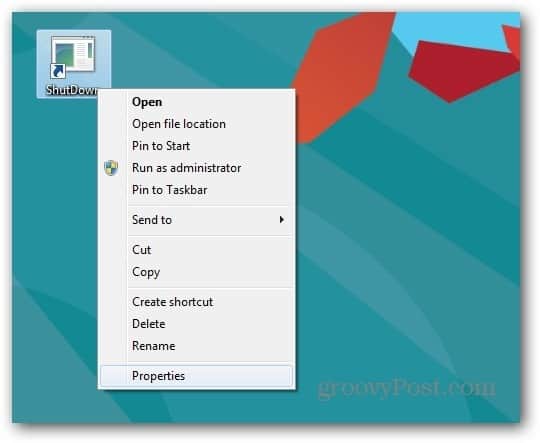
في الإطارات التالية ، حدد علامة التبويب اختصار وانقر فوق "تغيير الرمز".
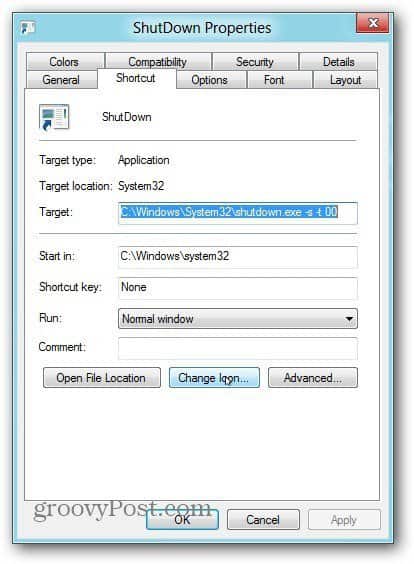
الآن حدد رمزًا مناسبًا لاختصار إيقاف التشغيل. أو ، يمكنك الاستعراض إلى رمز مخصص مخصص للاستخدام. انقر فوق موافق.
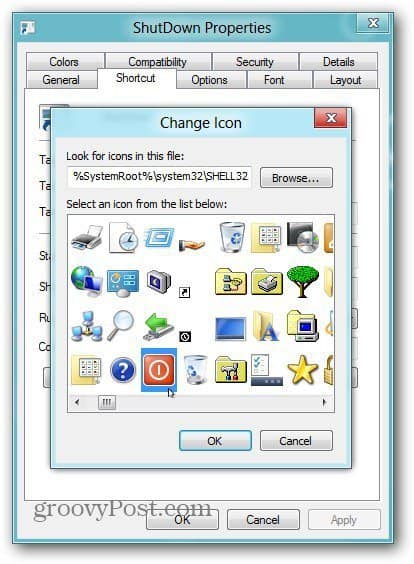
ثم بجانب "تشغيل" حدد "مصغر" من القائمة المنسدلة. انقر فوق موافق.
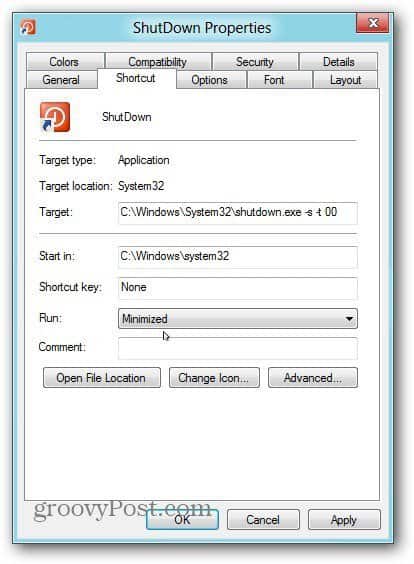
إليك ما يظهره الرمز الذي قمت بإنشائه على سطح المكتب. الخطوة التالية هي إضافته إلى شاشة Metro Start.
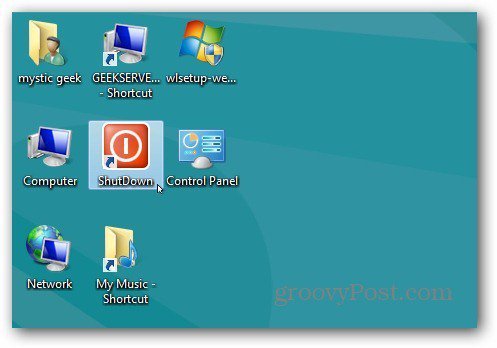
انقر بزر الماوس الأيمن فوق رمز إيقاف التشغيل وانقر فوق "دبوس" للبدء.
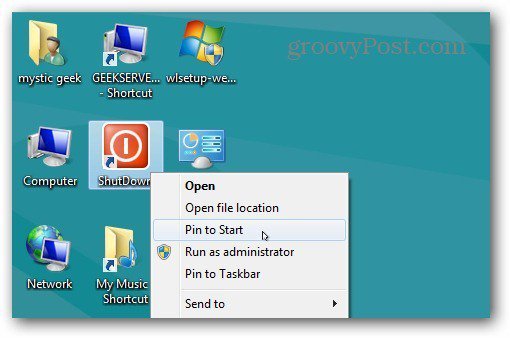
اضغط على مفتاح Windows للتبديل مرة أخرى إلى واجهة مستخدم Metro Start ، وسترى Shutdown Tile. انقله إلى مكان مناسب وانقر فوقه مرة واحدة لإغلاق النظام.
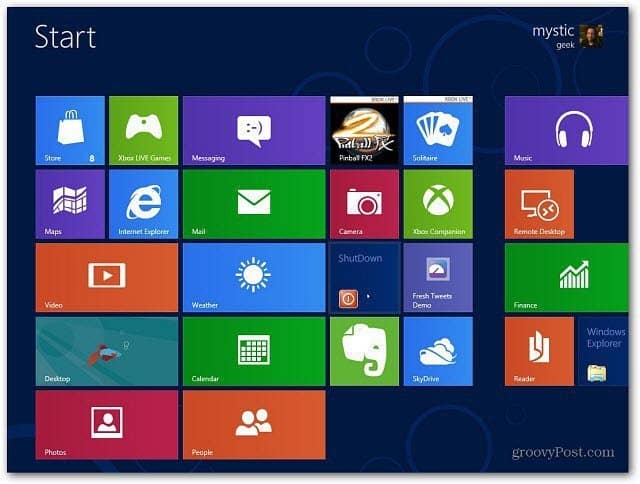
هذا أسهل بكثير من التنقل عبر شاشة Metro Start لإيقاف تشغيل النظام ... رائع!










اترك تعليقا